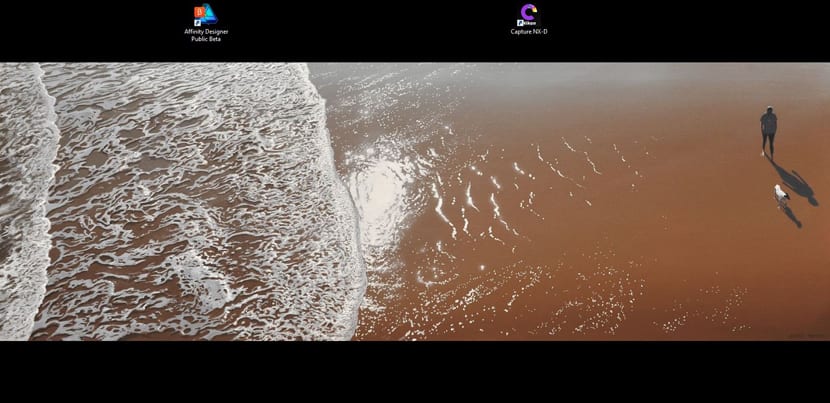
Ei kaikkia temppuja niiden on oltava monimutkaisia ja heidän on vietävä meidät läpi useita vaiheita, joissa jos jostain syystä teemme virheen, se voi luopua osasta järjestelmää, jos olisimme siinä tapauksessa, että pelaamme regeditiä, Windowsin rekisterieditori.
Sattuu myös, että kun järjestelmät ovat monimutkaisempia, on joitain ominaisuuksia, jotka on helppo aktivoida, mutta koska en tiedä kuinka monta valikkoa ja asetusta, voi löytää itsesi eksyneen ikkunoiden, parametrien ja lisäasetukset Windowsissa. 10. Tänään opetamme sinua automaattinen piilopalkki tehtävä Windows 10: ssä.
Tämä menetelmä muuttuu Windows Update Anniversary -päivän myötä Se vie sinut Windows 10 -määritysnäyttöön kun napsautat työkaluriviä oikealla painikkeella tehtäväpalkissa, joten koska meillä ei ole tätä päivitystä tällä hetkellä, siirrymme perinteiseen tapaan, joka meillä kaikilla on tällä hetkellä.
Totuus on, että kun tehtäväpalkki on piiloutuu automaattisesti Sen avulla voimme tuntea, että näyttö on suurempi, se saattaa tuntua typerältä, mutta tehtäväpalkkiin käytetty prosenttiosuus tilasta saavuttaa tämän vaikutuksen, kun se katoaa.
Kuinka piilottaa tehtäväpalkki automaattisesti Windows 10: ssä
- Me teemme Napsauta hiiren kakkospainikkeella tyhjää aluetta tehtäväpalkista. Jos olemme tablet-tilassa, pidämme sormea tehtäväpalkissa

- Napsautamme nyt «Ominaisuudet»

- Kohteen päävälilehdessä "Tehtäväpalkki" Löydämme toisesta vaihtoehdosta «Piilota tehtäväpalkki automaattisesti, aktivoimme sen
Meillä on jo tehtäväpalkki piiloutuu automaattisesti. Ja sanoin, että tämä asetus muuttuu, kun meillä on Windows Update Anniversary siirtyä mukautusluokkaan asetuksissa.